Chrome 110 hylkää automaattisesti taustavälilehdet. Näin voit lopettaa sen.
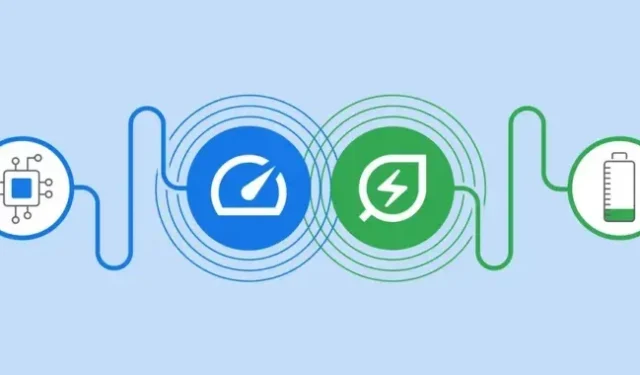
Huomio kaikki: Chrome alkaa tehdä jotain aina avoimilla välilehdilläsi. Chromen versio 110 on nyt julkaistu, ja Windowsissa, macOS:ssä ja Linuxissa tässä versiossa on uusi ”Memory Saver” -ominaisuus, joka otetaan automaattisesti käyttöön. Kirjoitimme siitä ensimmäisen kerran, kun se saapui Chromen ”Canary Channel” -versioon joulukuussa, mutta ominaisuus on nyt kaikkien saatavilla.
Chromella on maine RAM-muistin kuluttajana, ja Google näyttää ajattelevan, että paras tapa torjua tätä on sulkea välilehdet automaattisesti, kun ne ovat ”ei-aktiivisia”. Googlen selitys tästä ominaisuudesta kuuluu seuraavasti: ”Kun välilehti poistetaan, sen otsikko ja kuvake näkyvät edelleen välilehtipalkissa, mutta itse sivu katoaa, aivan kuin välilehti suljettaisiin normaalisti. Jos käyttäjä palaa tälle välilehdelle, sivu latautuu automaattisesti uudelleen.” Google sanoo, että tämä menetelmä vähentää Chromen muistin käyttöä ”jopa 40 prosenttia ”, mikä kuulostaa hyvältä, kunhan se ei riko mitään tai aiheuta käyttäjiä menettämään sivuaan osavaltio.
Kuten tukisivulla todetaan , Google on sulkenut tämän ominaisuuden ulkopuolelle useita käyttötapauksia:
Jotkut tietokoneesi asetukset ja toiminnot voivat estää välilehden poistamisen käytöstä.
- Aktiivinen ääni tai video (toisto tai puhelut)
- Näytön esittely
- Sivun ilmoitukset
- Aktiiviset lataukset
- Osittain täytetyt lomakkeet
- Yhdistetyt laitteet (USB tai Bluetooth)
Näet, kuinka se kaikki toimii, kirjoittamalla osoitepalkkiin ”chrome://discards”, joka tuo esiin kehittäjän käyttöliittymän uuden välilehden poistoominaisuuden ohjaamiseksi. ”Peruuta”-välilehti näyttää kaikkien välilehtiesi tilan, ja oikealla oleva ”Toiminnot”-sarake sisältää ”Kiireellinen poisto” -linkin, jonka avulla voit manuaalisesti poistaa minkä tahansa välilehden testausta varten. Kun olet selannut joitain suosikkisivustojasi nähdäksesi, kuinka ne reagoivat, suosittelen lämpimästi tutustumaan Kaavio-välilehteen (yllä olevassa galleriassa on gif), joka on prosessi- ja välilehtien yhdistämiskaavio, joka animoituu ja liikkuu käytön aikana. Kromi.
Voit yrittää arvata Chrome-välilehden nollauskäyttäytymisen tällä sivulla. Näkyviä etualan välilehtiä ei voi hylätä edes manuaalisesti – sinun on napsautettava jotain toista välilehteä, asetettava ikkuna Chromen eteen tai pienennettävä Chrome, jotta välilehti voidaan ohittaa. Oletettavasti automaattinen palautustoiminto toimii samalla tavalla. Sivut, joilla on vakava tallentamaton tila, voivat olla todellinen ongelma: jos jätät joukon tekstiä WordPressiin ja yrität sulkea välilehden tavallisella sulkemispainikkeella, sulkemisen sijaan saat tallentamattomien muutosten ponnahdusikkunan, jossa kysytään, haluatko poistua sivustolta. ja mahdollisesti säästää sinut menettää paljon työtä. Jos käytät Chromen uuden välilehden poistoominaisuutta, Chrome poistaa tallentamattoman tekstisi ikään kuin se ei olisi mitään. Jotkut sivustot, kuten Gmail
Kuinka poistaa käytöstä
Hyvä uutinen on, että voit hallita tätä kaikkea. Memory Saver -kuluttajaohjaimet sijaitsevat kohdassa ”chrome://settings/performance” tai napsauta käyttöliittymää varten valikkoa, sitten ”Lisää työkaluja” ja sitten ”Suorituskyky”. Voit poistaa tämän ominaisuuden kokonaan käytöstä tai lisätä sivustoja luetteloon, jonka nimi on Pidä nämä sivustot aina aktiivisina. Googlen tukisivulla on yksityiskohtaiset ohjeet siitä, miten poikkeusten jäsentäminen toimii , mutta se tukee kaikkea mitä voit odottaa, kuten alihakemistoja, yleismerkkejä ja tiettyjä aliverkkotunnuksia. Henkilökohtaisesti minun on lisättävä Ars Technica WordPress -esiintymä, koska tallentamattoman artikkelitekstin mahdollinen menetys on jokaisen kirjoittajan painajainen.
Muistinsäästöominaisuuden lisäksi tässä Chromen versiossa on myös kannettavien tietokoneiden virransäästötila. Jos akku on vähissä, se rajoittaa välilehtien virrankulutusta alentamalla videon kuvanopeutta ja vierittämällä. Tämän ominaisuuden säätimet ovat samassa Suorituskyky-välilehdessä.

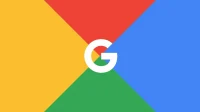

Vastaa